Netzwerk in Viva Insights
Verwenden Sie die Seite Netzwerk in der Viva Insights-App in Teams und im Web, um zu verstehen, mit wem Sie am häufigsten und wann zusammenarbeiten.
Suchen Sie auf der Registerkarte Teamwork nach der Seite Netzwerk:
-
Im Abschnitt Bessere Beziehungen erstellen in der Zeit, die mit anderen zusammenarbeiten Karte.
-
Wählen Sie Mein Netzwerk anzeigen aus.
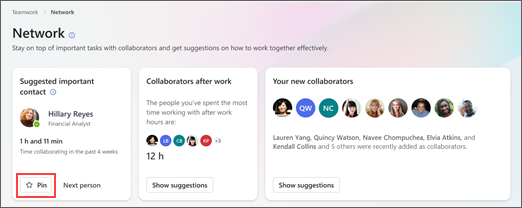
Das Netzwerk besteht aus zwei Abschnitten: Mitarbeiter und Kommunikationsgewohnheiten.
Wenn Sie eine Besprechung abhalten oder E-Mails, Chats oder Anrufe mit Kollegen austauschen, Viva Insights diese Mitarbeiter berücksichtigt.
Arten von Projektmitarbeitern
Wichtige Mitarbeiter: Kollegen, die Sie in Viva Insights als wichtig markiert haben. Wenn Sie Personen als wichtig markieren (oder "anheften"), können Sie mit ihren Anforderungen unter Vorgeschlagene Aufgaben Schritt halten und sie schnell auf Ihrer Karte für die Zusammenarbeit finden. Wir besprechen das Anheften von Kontakten etwas später in diesem Artikel.
Aktive Mitarbeiter – Kollegen, mit denen Sie in den letzten vier Wochen zusammengearbeitet haben.
Karte für die Zusammenarbeit
Im Abschnitt Projektmitarbeiter werden Ihre aktiven Mitarbeiter in einer Kartenansicht mit drei Ringen angeordnet – von der häufigsten bis zur am wenigsten häufigen Zusammenarbeitszeit. Viva Insights schätzt die Gesamtzeit der Zusammenarbeit basierend auf der Anzahl der Stunden und Minuten, die Sie in den letzten vier Wochen sowohl während als auch außerhalb Ihrer Arbeitszeit mit einem Kontakt verbracht haben.
Wenn Sie weitere Informationen dazu benötigen, wie viel Zeit Sie mit einem Kontakt verbringen, wählen Sie dessen Profilbild aus. Die QuickInfo zeigt Ihnen Die gesamte Zusammenarbeitszeit mit diesem Kontakt und unterteilt die Zusammenarbeitszeit dann nach jedem Kommunikationskanal – E-Mails, Besprechungen sowie Chats und Anrufe.

Bearbeiten Ihrer Liste wichtiger Personen
Reservierungen
Sie können Ihrer Liste der wichtigen Personen eine Person hinzufügen:
-
Am oberen Rand Ihrer Netzwerkseite bemerken Sie möglicherweise, dass es sich um einen vorgeschlagenen Kontakt handelt. Um sie Ihrer wichtigen Liste hinzuzufügen, wählen Sie die Schaltfläche Anheften aus.

-
Wenn die Person, die Sie anheften möchten, nicht empfohlen wird, verwenden Sie die Suchleiste direkt über Ihrer Projektmitarbeiterkarte. Geben Sie den Namen ein, und wählen Sie dann Anheften aus.
Nachdem Sie einen Kontakt als wichtig markiert haben und wenn er auch ein aktiver Mitarbeiter ist, wird er auf Ihrer Karte mit einem star neben dem Namen angezeigt. Wenn ein wichtiger Kontakt kein aktiver Mitarbeiter ist, werden seine Aufgaben trotzdem unter Vorgeschlagene Aufgaben priorisiert. Wenn Sie im Abschnitt Mitarbeiter nach ihnen suchen, werden sie als angeheftet angezeigt.
Entfernen
Um jemanden aus der Liste der wichtigen Personen zu entfernen, wählen Sie das Symbol Lösen aus, das auf der Karte für die Zusammenarbeit wie ein star aussieht. Verwenden Sie die Suchleiste, um schnell einen Kontakt zu finden.
Tipps: Hier sind einige Tipps, um Ihr Netzwerk auf dem neuesten Stand zu halten:
-
Fügen Sie Ihrer Liste der wichtigen Personen weiterhin top-Mitarbeiter hinzu, und entfernen Sie bei Bedarf einige. Stellen Sie sicher, dass Ihre Liste wiedergibt, mit wem Sie Zeit verbringen.
-
Nehmen Sie sich Zeit für netzwerke. Sich Zeit zu nehmen, um Beziehungen zu fördern und Ihr Netzwerk zu erweitern, hat erwiesen, dass es zum beruflichen Fortschritt beiträgt.
Kommunikationsgewohnheiten zeigen, wie Sie mit Personen in Ihrem Netzwerk kommunizieren.
Ihre gesamte Kommunikation in den letzten vier Wochen ist nach Kommunikationstyp unterteilt: gesendete E-Mails, gelesene E-Mails sowie Chats und Anrufe.
Wie Viva Insights Ihre Kommunikationsgewohnheiten berechnet
Ausführlichere Informationen finden Sie in diesem Artikel : Besprechung und Kommunikation in Viva Insights Referenz.
E-Mails gesendet und E-Mails gelesen schätzen, wie viel Zeit Sie für das Senden und Lesen von E-Mails auf allen Geräten wie Laptops und Mobiltelefonen aufgewendet haben.
Um herauszufinden, welche E-Mails in die E-Mail-Leseberechnungen eingeschlossen werden sollen, verwendet Viva Insights die Zeilen An und Cc einer E-Mail. Wenn Sie oder eine Gruppe, der Sie angehören, sich in der Zeile An oder Cc einer E-Mail befinden, verwendet Viva Insights diese E-Mail, um gelesene E-Mails zu berechnen. Viva Insights verwendet keine E-Mails, die Sie löschen, ohne in ihren Berechnungen zu öffnen.
Sende- und Lesezeit
Für jede E-Mail, die Sie senden, weist Viva Insights fünf Minuten Sendezeit zu. Für jede E-Mail, die Sie öffnen, weist Viva Insights zweieinhalb Minuten Lesezeit zu.
In den folgenden Situationen weist Viva Insights jedoch kürzere Zeiten zu:
-
Sie senden eine E-Mail und öffnen oder senden dann innerhalb von fünf Minuten eine andere. In diesem Fall weist Viva Insights die Zeit zwischen den beiden Aktionen der ersten E-Mail (d. a. der gesendeten E-Mail) zu.
-
Sie öffnen eine E-Mail und öffnen oder senden dann innerhalb von zweieinhalb Minuten eine andere E-Mail. In diesem Fall weist Viva Insights auch die Zeit zwischen den beiden Aktionen der ersten E-Mail (d. a. der geöffneten E-Mail) zu.
Hinweis: Die Zeit, die Sie außerhalb Ihrer von Outlook definierten Arbeitszeiten damit verbringen, E-Mails zu senden oder zu lesen, wirkt sich auf einige Erkenntnisse aus, die Sie auf der Registerkarte Wohlbefinden erhalten.
Chats und Anrufe
Ihre Audioanrufe, Videoanrufe und Chats in Teams zählen ebenfalls als Zusammenarbeitsaktivitäten.
Chats
Für jeden Chat, den Sie senden, weist Viva Insights 30 Sekunden Sendezeit zu. Viva Insights keine Zeit für empfangene Chats zuweist, da die Zeit, die Sie mit dem Senden von Chats verbringen, ein guter Indikator dafür ist, wie viel Zeit Sie in einer Chatunterhaltung verbracht haben.
Viva Insights zählt alle Chats, die Sie innerhalb eines 15-Minütigen Zeitfensters senden, als ein Chat.
Hinweis: Viva Insights verwendet keine Chats aus Teams-Kanälen in seinen Berechnungen.
Anrufe
Für jeden Anruf, der nicht als Besprechung in Ihrem Kalender geplant ist, verwendet Viva Insights die tatsächliche Dauer des Anrufs. Viva Insights weist keine Zeit für Anrufe zu, die in Ihrem Kalender als Besprechungen geplant sind, da diese Anrufe bereits als Besprechungszeit gezählt werden.
Erfahren Sie mehr darüber, wie Viva Insights Besprechungserkenntnisse in Besprechungsgewohnheiten ableiten.










